- MMC.exe er indbygget i alle versioner af Windows siden 2000, men nogle brugere modtog MMC.exe blokeret for din beskyttelse fejl.
- Hvis MMC.exe er blokeret i Windows 10, du kan ikke køre Computer Management.
- En af løsningerne til at løse dette problem er at deaktivere SmartScreen som angivet i vores vejledning nedenfor.
- Det kan også være tilfældet, at MMC.exe er blokeret af administratoren og løsningen er at ændre det i gruppepolitik.

- Download Restoro pc-reparationsværktøj der kommer med patenterede teknologier (patent tilgængelig her).
- Klik på Start scanning for at finde Windows-problemer, der kan forårsage pc-problemer.
- Klik på Reparer alt for at løse problemer, der påvirker din computers sikkerhed og ydeevne
- Restoro er blevet downloadet af 0 læsere denne måned.
Du kan blive mødt med en fejlmeddelelse, der læser Mmc.exe blokeret for din beskyttelse på Windows 10 når du prøver at køre Computer Management.
Vær dog ikke bekymret, dette fejl er ikke for stort af et problem, og det kan løses med blot et par tweaks til indstillingerne.
Hvad kan jeg gøre, hvis MMC.exe er blokeret af administratoren?
- Deaktiver SmartScreen
- Aktivér computeradministration i gruppepolitik
1. Deaktiver SmartScreen
- Start Windows Sikkerhedscenter. Du kan gøre dette ved blot at klikke på skjoldsymbolet til højre for Proceslinje.
- Klik på App & browser kontrol fra listen over valgmuligheder til venstre.
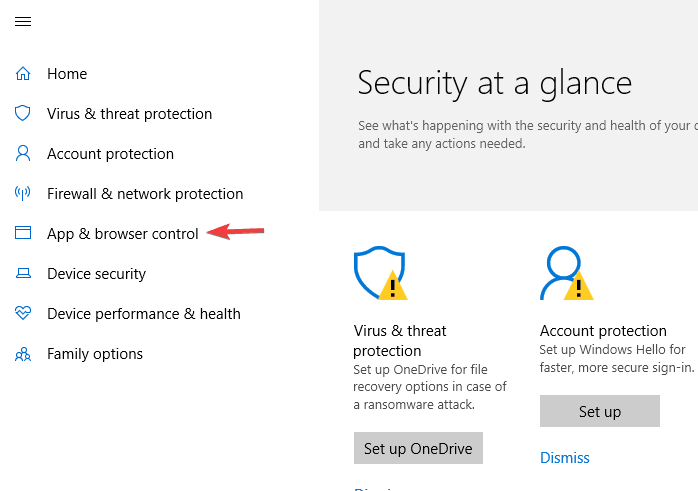
- Klik på Omdømme-baserede beskyttelsesindstillinger mulighed.

- Vælg Af indstilling for Windows Defender SmartScreen gældende for hvert aspekt såsom Tjek apps og filer, SmartScreen til Microsoft Edgeog SmartScreen til Microsoft Store-apps.
- Der vil blive vist en advarselsmeddelelse om, at din enhed er i fare, når du har slået SmartScreen-beskyttelsen fra (Du bør ikke være generet af det, hvis du er klar til at tage risikoen).
- Samtykke til ethvert bekræftelsesfelt, der vises.
Der er chancer for, at SmartScreen blokerer Computer Management. At fikse Mmc.exe blokeret for din beskyttelse fejl, deaktiver SmartScreen og se om det fungerer.
Hvis din pc bruges af en anden bruger, der også nyder administratorstatus, skal du sørge for, at Computerstyring i gruppepolitik er aktiveret på kontoen. Følg den næste løsning for at se, hvordan du gør det.
2. Aktivér computeradministration i gruppepolitik
- Åbn Løb dialogboks ved at trykke på Windows-nøgle og R på samme tid.
- Type mmc og tryk på Gå ind (Dette åbner vinduet Local Group Policy Editor).
- Klik på på listen over valgmuligheder til venstre Brugerkonfiguration, Vælg Administrative skabeloner, og klik derefter på Windows-komponenter, Vælg Microsoft Management Console, og Begrænset / tilladt snap-ins.
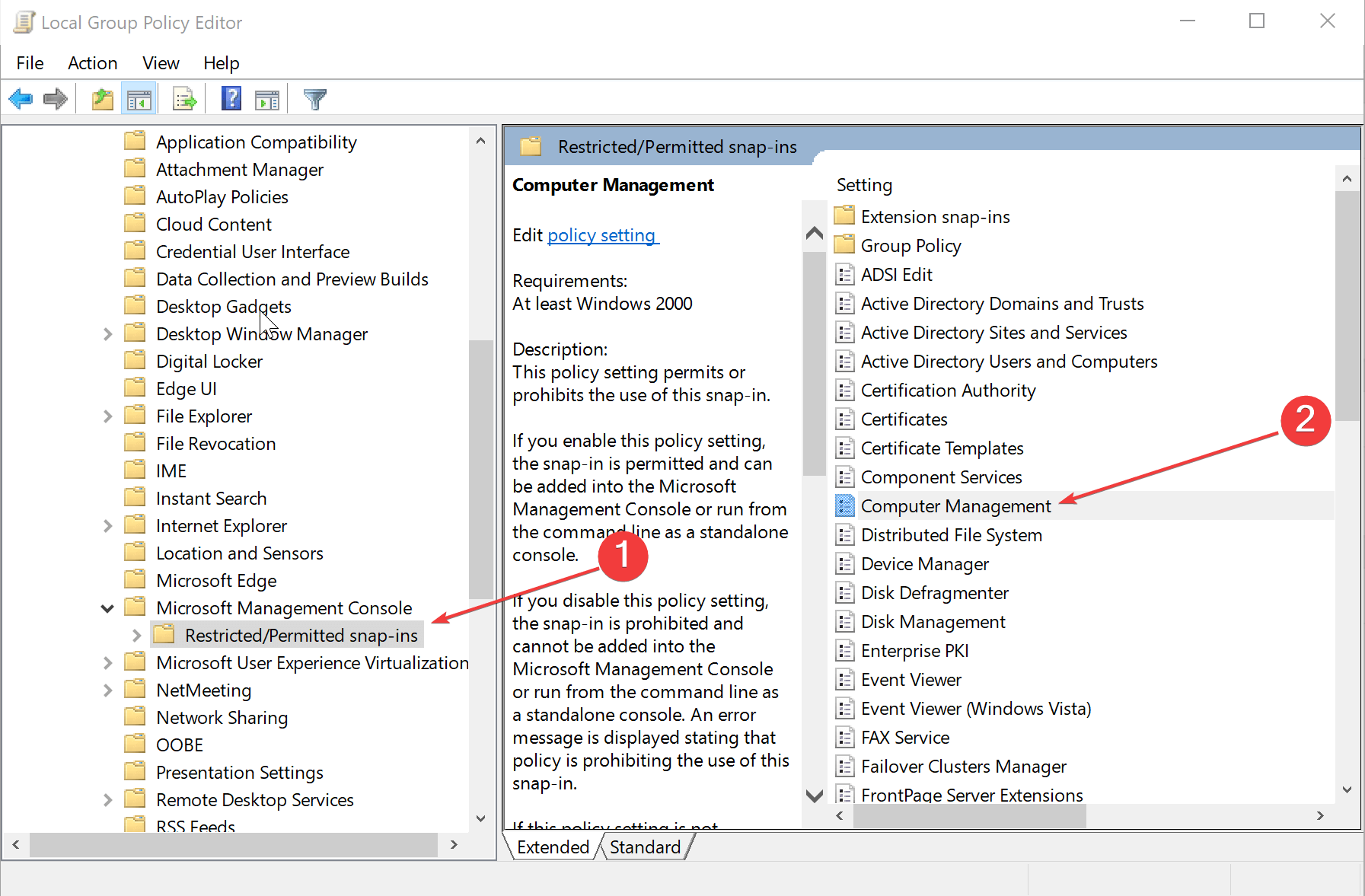
- I højre panel, Højreklik på Computeradministration og vælg Redigere.
- Vælg Ikke konfigureret eller Aktiveret.
- Klik på Okay.
- Luk derefter Lokal redaktør for gruppepolitik.
Mmc.exe blokeret for din beskyttelse fejl kan skyldes dine gruppepolitiske indstillinger, og for at rette det skal du foretage et par ændringer, som de er beskrevet ovenfor.
Genstart din pc, og du skal have den Mmc.exe blokeret for din beskyttelse fejl i Windows 10 løst.
Denne app er blevet blokeret for din beskyttelse mmc.exe fejl kan være irriterende, men vi håber, at det lykkedes dig at ordne det med en af vores løsninger.
Hvis du har andre forslag, vil vi gerne læse dem i kommentarfeltet nedenfor.
 Har du stadig problemer?Løs dem med dette værktøj:
Har du stadig problemer?Løs dem med dette værktøj:
- Download dette pc-reparationsværktøj klassificeret Great på TrustPilot.com (download starter på denne side).
- Klik på Start scanning for at finde Windows-problemer, der kan forårsage pc-problemer.
- Klik på Reparer alt for at løse problemer med patenterede teknologier (Eksklusiv rabat for vores læsere).
Restoro er blevet downloadet af 0 læsere denne måned.
Ofte stillede spørgsmål
MMC.exe er en Microsoft indbygget fil. Det kan findes i hver version af Windows siden 2000. Men hvis du støder på problemer, skal du bruge denne ekspertguide til at rette MMC.exe-fejlen.
MMC.exe viser forskellige management plug-ins, der er adgang til fra kontrolpanelet. Hvis det er nødvendigt, henvises til dette guide til løsning af Kontrolpanel, der ikke svarer på problemer.
MMC.exe er normalt uskadeligt, men wrondoers kan bruge det til at skjule malware i sin kode. For at bekræfte og slippe af med vira skal du bruge bedste antivirusløsninger uden falske positive alarmer.


